这篇文章主要为大家分享了CSS3弹性盒模型开发笔记,想要学好CSS3弹性盒模型的朋友不要错过这篇文章,可以参考一下
本文为大家继续分享CSS3弹性盒模型开发笔记第二篇,之前一篇以及为大家引入了CSS3弹性盒模型的相关介绍,点击查看:CSS3弹性盒模型开发笔记(一)
box-flex属性
box-flex属性能够灵活地控制子元素在盒子中的显示空间。注意,显示空间包括子元素的宽度和高度,而不只是子元素所在栏目的宽度,也可以说是子元素在盒子中所占的面积。该属性在弹性布局中非常重要,它解决了传统设计中习惯使用百分比定义弹性布局的弊端。box-flex属性的基本语法:
box-flex:d80b5def5ed1be6e26d91c2709f14170
取值说明:
d80b5def5ed1be6e26d91c2709f14170属性值是一个整数或者小数。当盒子中包含多个定义了box-flex属性的子元素时,浏览器将会把这些子元素的box-flex属性值相加,然后根据他们各自的值占总值的比例来分配盒子剩余的空间。注意,box-flex属性只有在盒子拥有的确定的空间大小之后才能正确解析。在设计中,较稳妥的做法是为了盒子定义具体的width或height属性值。
实战体验:自适应栏目宽度设计
在传统的网页设计中,如果要把一个栏目分成三栏,比较简单的做法是把三个子元素的宽度都设置为33.3%。这种做法无法把父元素的宽度完全填充,当父元素的宽度足够大的时候,用户会看到未填充的空白区域。但是,如果为子元素设置了固定宽度值,弹性布局会变得更为复杂。如果使用box-flex属性,这个问题就会迎刃而解。
html代码:
<body>
<h1><img src="images/web3_13.gif" /></h1>
<p id="box">
<!--左侧栏目-->
<p id="box1"><img src="images/web3_01.gif" /></p>
<!--中间栏目-->
<p id="box2">
<h2><img src="images/web3_02.gif" /></h2>
<p><img src="images/web3_04.gif" /></p>
<p><img src="images/web3_05.gif" /></p>
<p><img src="images/web3_06.gif" /></p>
<p><img src="images/web3_07.gif" /></p>
</p>
<!--右侧栏目-->
<p id="box3">
<h2><img src="images/web3_12.gif" /></h2>
<p><img src="images/web3_08.gif" /></p>
<p><img src="images/web3_09.gif" /></p>
<p><img src="images/web3_10.gif" /></p>
<p><img src="images/web3_11.gif" /></p>
</p>
</p>
</body>
CSS3代码:
/*这是一个三栏布局的页面,其中左侧栏目的宽度是固定的,而中间和右侧栏目的宽度是弹性的*/
<style>
body{
margin:0;
padding:0;
text-align:center;
}
h1,h2{margin:2px;}
#box{
margin:auto;
text-align:left;
width:1002px;
overflow:hidden;
}
/*定义box元素盒形显示,并设置子元素水平布置*/
#box{
display:box;
display:-moz-box;
display:-webkit-box;
box-orient:horizontal;
-moz-box-orient:horizontal;
-webkit-box-orient:horizontal;
}
/*定义盒子左侧栏目的宽度为固定显示*/
#box1{width:201px;}
#box2,#box3{
border:1px solid #CCC;
margin:2px;
}
/*定义盒子内中间栏目的宽度为盒子剩余空间的2/3*/
#box2{
box-flex: 4;
-moz-box-flex: 4;
-webkit-box-flex: 4;
}
/*定义盒子内中间栏目的宽度为盒子剩余空间的1/3*/
#box3{
box-flex:2;
-moz-box-flex:2;
-webkit-box-flex:2;
}
#box2 p,#box3 p{
display:inline;
}
</style>演示效果:
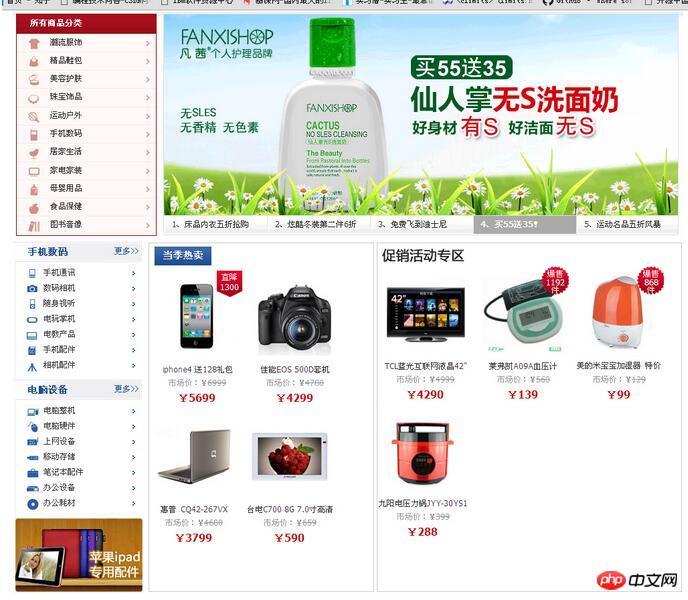
弹性空间的实现和分配
在默认情况下,子元素并不具有弹性,它会竟可能的宽,以便使其所包含的内容可见,并且不会有任何溢出。如果要改变它的尺寸,则可以使用width和height属性来实现,当然也可以使用min-height,min-width,max-height,max-width等属性来限制尺寸。
当box-flex属性至少大于0时,它会变得富有弹性。当子元素具有弹性时,可以通过下面的方式来改变它的尺寸:
1、使用width,height,min-height,min-width,max-height,max-width等属性来定义尺寸。
2、使用盒子的尺寸来限制子元素的弹性尺寸。
3、借助盒子富余所有空间来限制元素的弹性尺寸。
如果子元素没有声明大小,那么其尺寸将完全取决于盒子的大小,即子元素的大小等于盒子的大小乘以它的box-flex属性值在所有子元素的box-flex属性值总和中的百分比。使用公式表示如下:
子元素的尺寸=盒子的尺寸*子元素的box-flex属性值/所有子元素的box-flex属性值的和
如果一个或多个子元素声明了具体的尺寸,那么其大小将计入其中,余下的弹性盒子将按照上面的原则分享剩余的可利用空间。
由于受内部图片大小的支撑,导致子元素的空间总是大于盒子的 富余空间,这时将出现解析异常。
box-flex属性对子元素的布局影响
HTML代码:
<body>
<h1><img src="images/web3_13.gif" /></h1>
<p id="box">
<!--左侧栏目-->
<p id="box1"><img src="images/web3_01.gif" /></p>
<!--中间栏目-->
<p id="box2"></p>
<!--右侧栏目-->
<p id="box3"></p>
</p>
</body>中间和右侧各占一半剩余的空间
CSS3代码:
#box2{
box-flex: 2;
-moz-box-flex: 2;
-webkit-box-flex: 2;
background:#CCF;
}
#box3{
box-flex: 2;
-moz-box-flex: 2;
-webkit-box-flex: 2;
background:#FC0;
}演示效果:
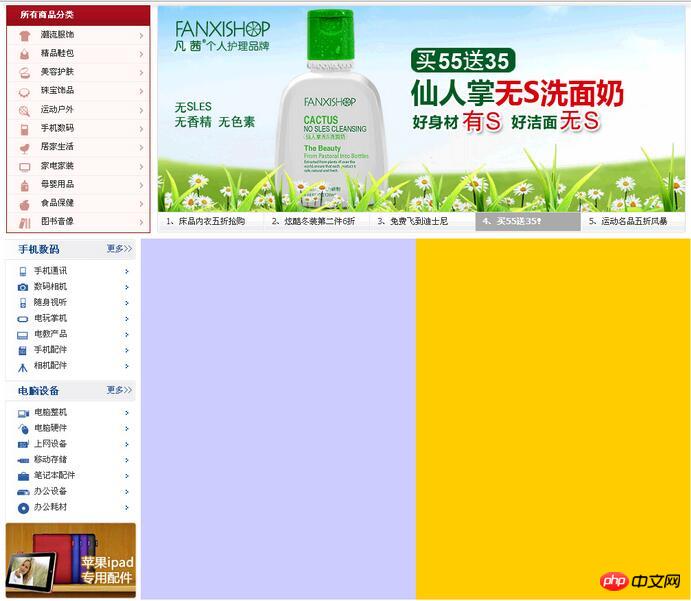
中栏占1/5的空余空间,右栏占4/5空余的空间
CSS3代码:
#box2{
box-flex: 0.5;
-moz-box-flex: 0.5;
-webkit-box-flex: 0.5;
background:#CCF;
}
#box3{
box-flex: 2;
-moz-box-flex: 2;
-webkit-box-flex: 2;
background:#FC0;
}演示效果:
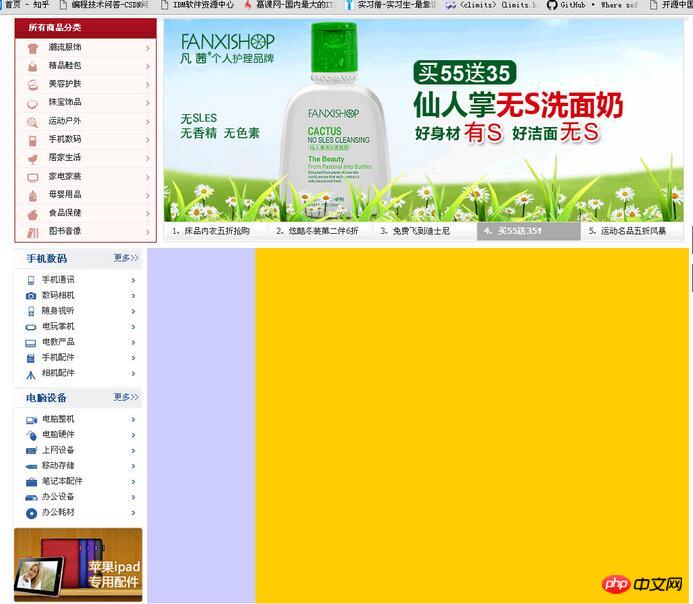
中间弹性显示,占据所有空余空间,右栏固定大
CSS3代码:
#box2{
box-flex: 0.5;
-moz-box-flex: 0.5;
-webkit-box-flex: 0.5;
background:#CCF;
}
#box3{
width:196px;
background:url(images/web3_03.gif) no-repeat;
}演示效果:
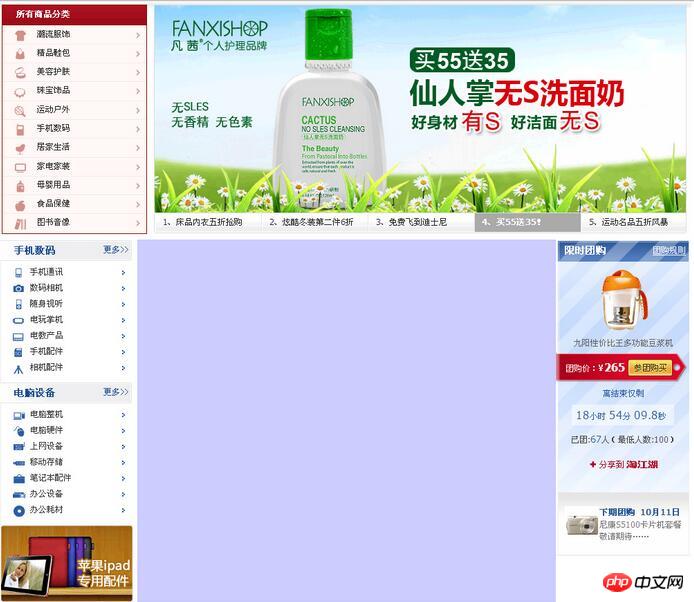
中栏失去弹性(当设置为0或者复制时),收缩显示为一条线,右栏自动左移
CSS代码:
#box2{
box-flex: 0;
-moz-box-flex: 0;
-webkit-box-flex: 0;
background:#CCF;
}
#box3{
width:196px;
background:url(images/web3_03.gif) no-repeat;
}演示效果:
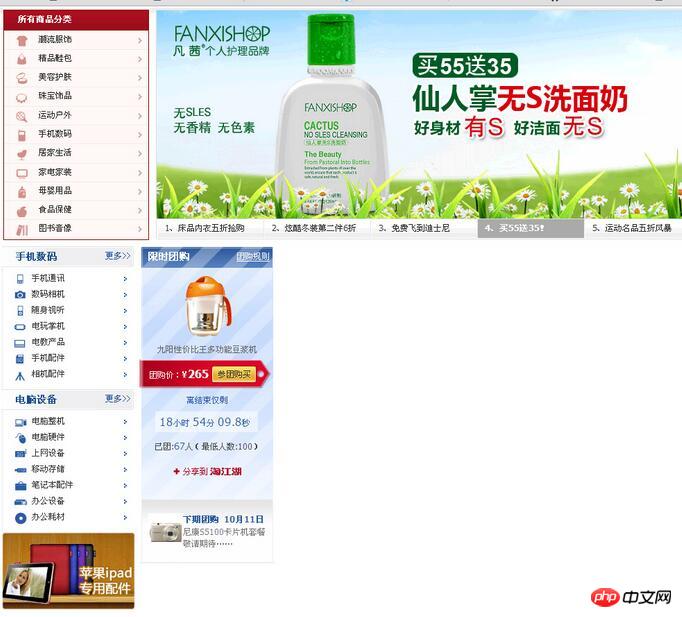
以上就是本文的全部内容,希望对大家的学习有所帮助,更多相关内容请关注PHP中文网!
相关推荐:
以上是关于开发CSS3弹性盒模型的方法之二的详细内容。更多信息请关注PHP中文网其他相关文章!
 保证金是什么:40px 100px 120px 80px表示?Apr 28, 2025 pm 05:31 PM
保证金是什么:40px 100px 120px 80px表示?Apr 28, 2025 pm 05:31 PM文章讨论了CSS保证金属性,特别是“保证金:40px 100px 120px 80px”,其应用程序以及对网页布局的影响。
 什么是不同的CSS边框特性?Apr 28, 2025 pm 05:30 PM
什么是不同的CSS边框特性?Apr 28, 2025 pm 05:30 PM本文讨论了CSS边境属性,重点是自定义,最佳实践和响应能力。主要论点:边境 - 拉迪乌斯(Border-Radius)对响应式设计最有效。
 我们如何在CSS中添加评论?Apr 28, 2025 pm 05:27 PM
我们如何在CSS中添加评论?Apr 28, 2025 pm 05:27 PM本文讨论了CSS中评论的使用,详细介绍了单线和多行评论语法。它认为注释可以增强代码可读性,可维护性和协作,但如果无法正确管理,可能会影响网站性能。


热AI工具

Undresser.AI Undress
人工智能驱动的应用程序,用于创建逼真的裸体照片

AI Clothes Remover
用于从照片中去除衣服的在线人工智能工具。

Undress AI Tool
免费脱衣服图片

Clothoff.io
AI脱衣机

Video Face Swap
使用我们完全免费的人工智能换脸工具轻松在任何视频中换脸!

热门文章

热工具

SublimeText3 Mac版
神级代码编辑软件(SublimeText3)

适用于 Eclipse 的 SAP NetWeaver 服务器适配器
将Eclipse与SAP NetWeaver应用服务器集成。

Atom编辑器mac版下载
最流行的的开源编辑器

SecLists
SecLists是最终安全测试人员的伙伴。它是一个包含各种类型列表的集合,这些列表在安全评估过程中经常使用,都在一个地方。SecLists通过方便地提供安全测试人员可能需要的所有列表,帮助提高安全测试的效率和生产力。列表类型包括用户名、密码、URL、模糊测试有效载荷、敏感数据模式、Web shell等等。测试人员只需将此存储库拉到新的测试机上,他就可以访问到所需的每种类型的列表。

SublimeText3 Linux新版
SublimeText3 Linux最新版










